基于C#的快递打单系统源码+数据库+使用教程
快递单打印模块使用说明书
配置源程序
附加数据库2005
(1)将TM\9PWMS\PWMS\DataBase文件夹中的db_PWMS.mdf和db_PWMS_log.ldf文件拷贝到SQL Server 2005安装路径下的MSSQL.1\MSSQL\Data目录下。
(2)选择开始/程序/Microsoft SQL Server 2005/SQL Server Management Studio项,进入到“连接到服务器”页面,如图1.1所示。
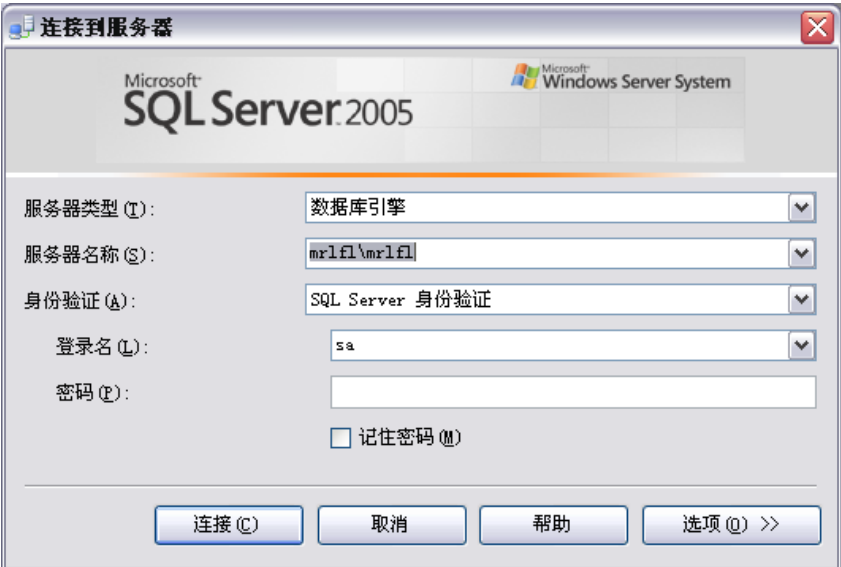
图1.1 连接到服务器
(3)在“服务器名称”下拉列表中选择SQL Server 2005服务器名称,然后单击【连接】按钮。
(4)在“对象资源管理器”中右键单击“数据库”节点,在弹出的菜单中选择“附加”项,弹出“附加数据库”对话框,如图1.2所示。
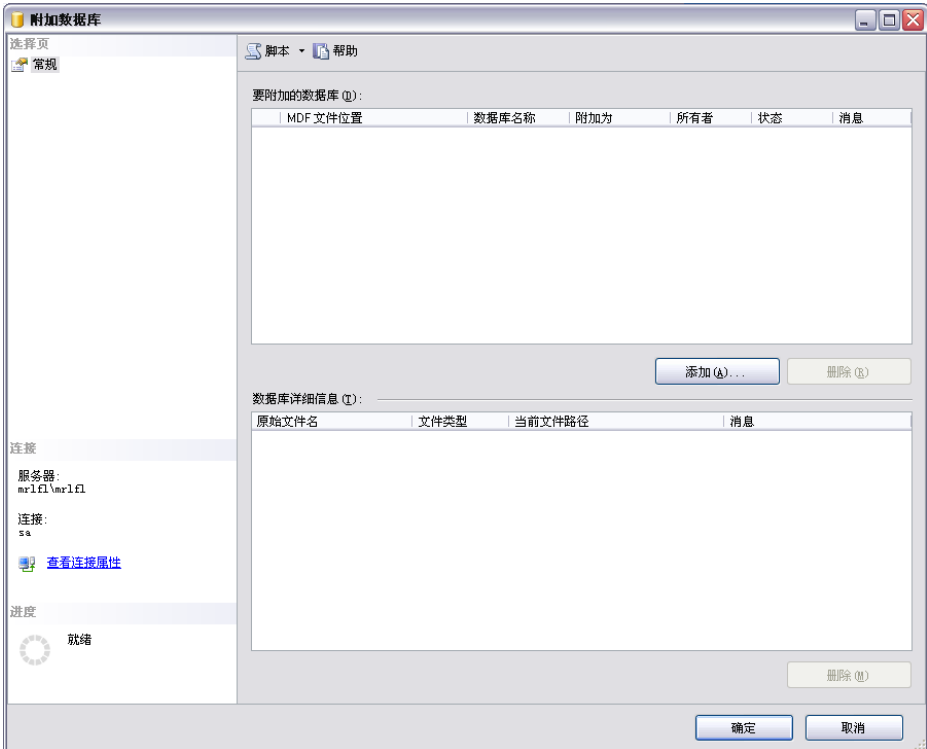
图1.2 附加数据库
(5)单击【添加】按钮,在弹出的“定位数据库文件”对话框中选择数据库文件路径,如图1.3所示。
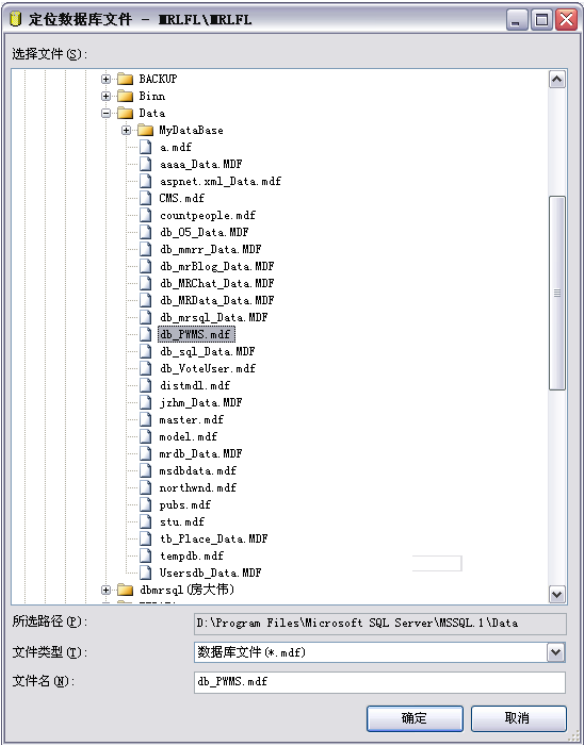
图1.3 定位数据库文件
(6)依次单击【确定】按钮,完成数据库附加操作。
更改连接SQL Server 2005数据库服务器的名称
打开mr\9\Express\bin\Debug中的Expresss.ini
文件,将server改为本地的SQL Server 2005数据库服务器的名称。如图1.4所示。
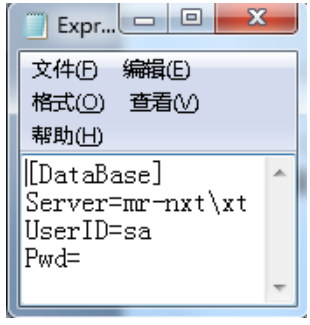
图1.4 数据库连接文件
使用说明
系统介绍
根据企业对快递单打印的要求,本系统可以实现以下目标:
- 操作简单方便、界面简洁美观。
- 不受各种快递单格式的限制
- 方便快捷的全方位数据查询。
- 使用者自行定义单据的打印格式。
- 该系统可以设置多种单据格式。
- 该模块可以对快递单设置。
- 打印快递单。
操作注意事项
(1)本系统用户名为:mr,密码为:mrsoft。
(2)程序可执行文件为9\Express\bin\Debug中的Express.exe文件。
操作流程
(1)为了保证系统的安全性,需要经过身份验证后,才可以使用该软件,如图1.5所示的登录窗体。
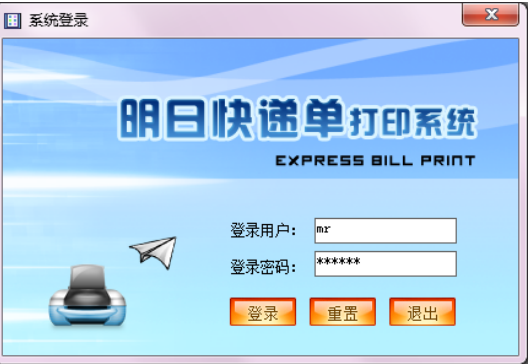
图1.5 登录窗体
(2)用户输入用户名、密码后,进入快递单打印系统的管理界面如图1.6所示。
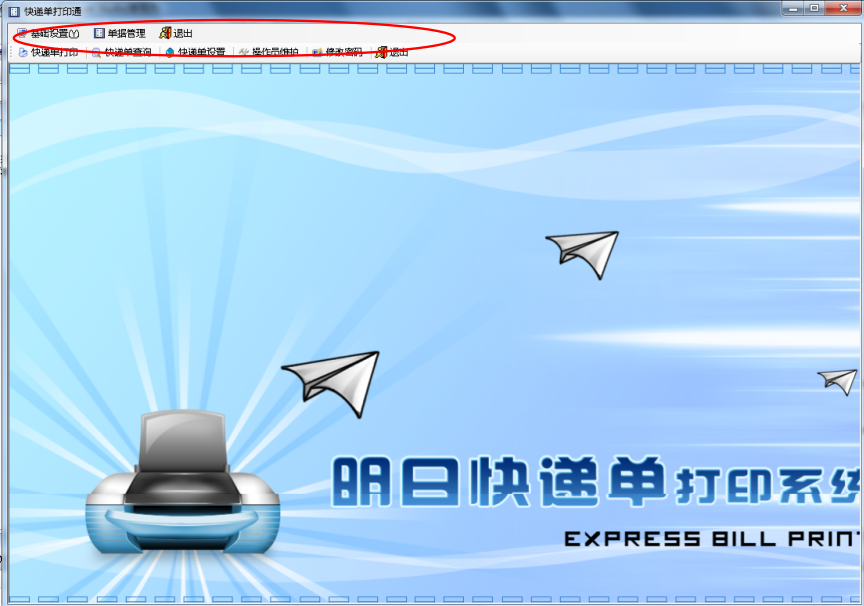
(3)单击“基础设置”/“快递设置”菜单项,可以对快递单进行添加、删除、查找等操作。
(4)单击“基础声设置”/“操作员设置”菜单项,可以添加操作员、删除操作员、查找操作员和修改员工的密码。
(5)单击“单据管理”菜单项,可以对快递单进行打印和查询操作。
(6)单击“快递单打印”菜单项,可以对快递单进行打印。
(7)单击“快递单查询”菜单项,可以根据快递单的类型对快递单进行查询。
(8)单击“快递单设置”菜单项,可以设置快递单的模板、添加快递单、删除快递单、修改快递单。
(9)单击“操作员维护”菜单项,可以添加、修改、删除操作员。
(10)单击“修改密码”菜单项,可以修改操作员的密码。
